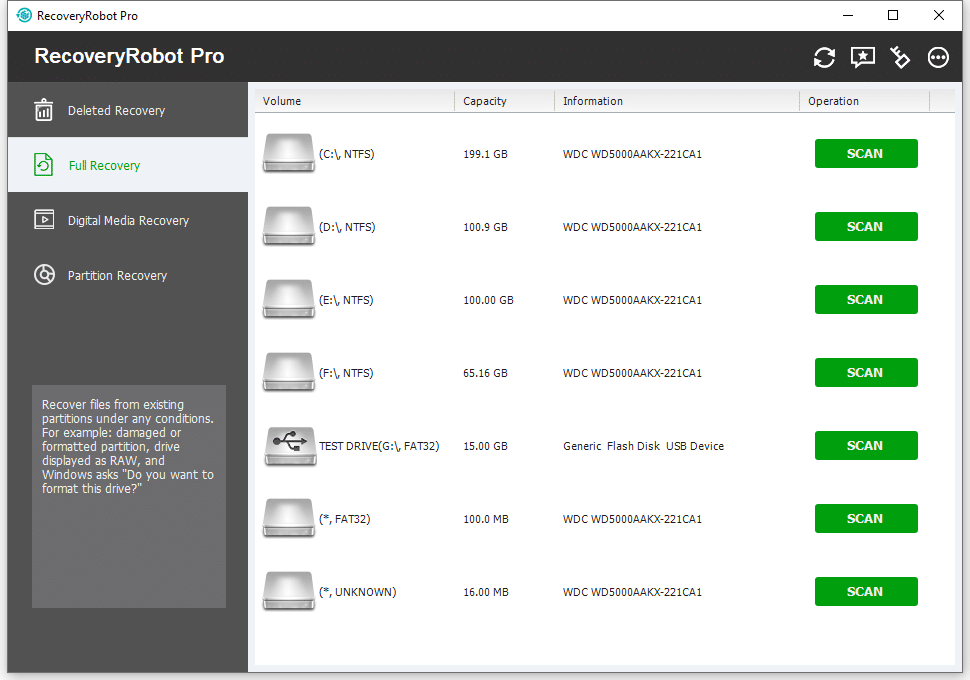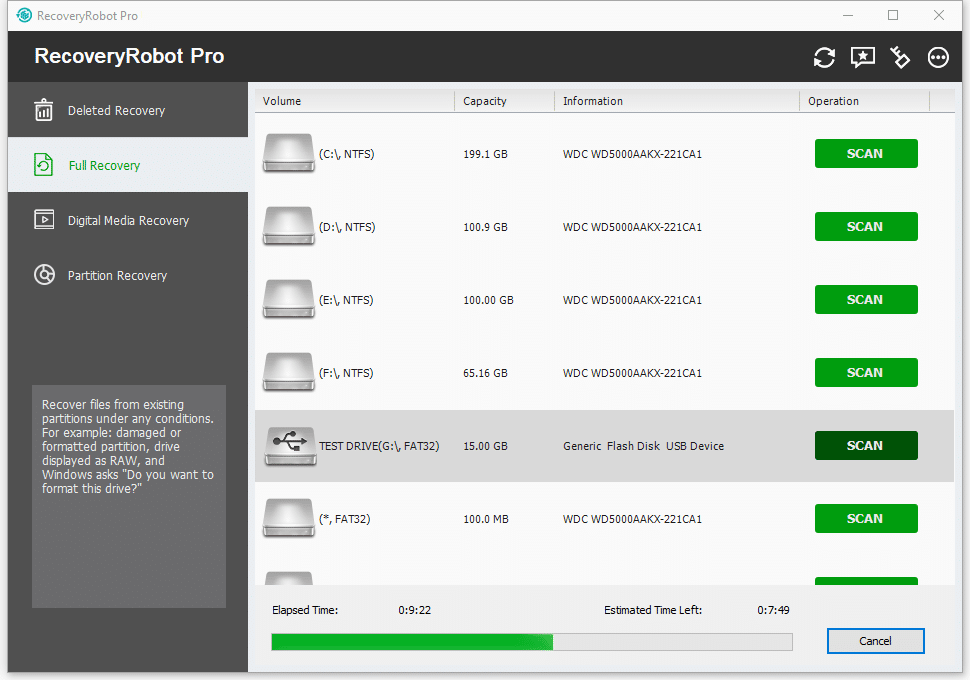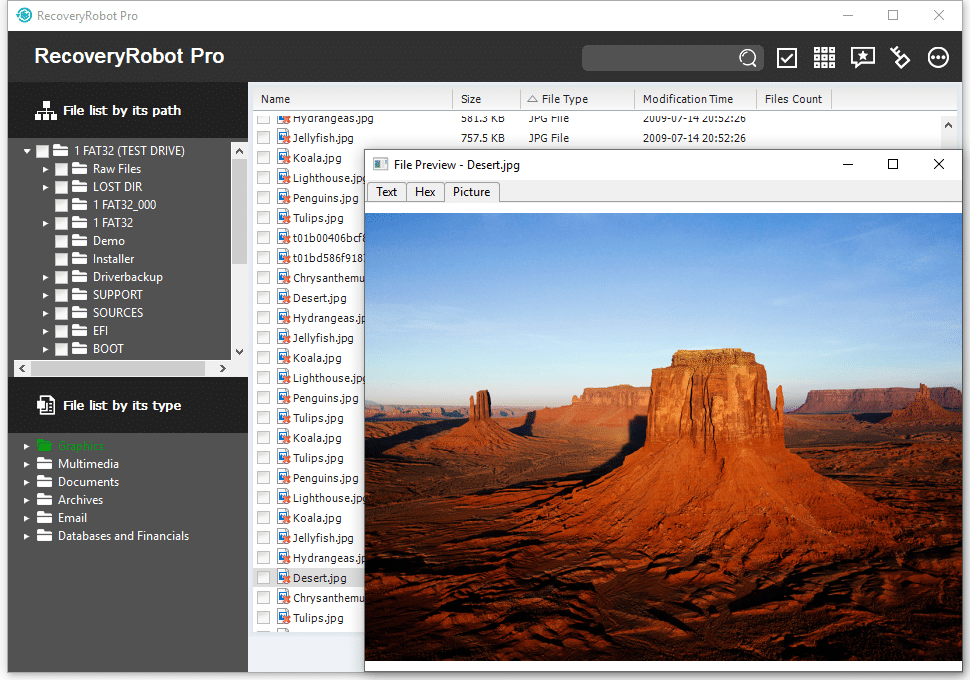RecoveryRobot® Pro 2019
Logiciel de récupération de données complet pour la récupération de fichiers dans presque toutes les conditions
Comment connecter des périphériques Android à un PC avant la récupération
Avant de connecter votre appareil Android au PC, assurez-vous d’avoir activé «débogage USB ». 1) connectez votre appareil Android au PC avec un câble USB. Une icône USB apparaîtra dans la barre d'état une fois le périphérique reconnu. Si vous utilisez cette première fois, attendez un instant, Windows installera automatiquement les pilotes requis. 2) Une fois votre appareil Android connecté, déroulez la barre de notification et tapez sur «USB connecté». Votre appareil Android vous demandera ensuite si vous souhaitez «Connecter stockage USB» ou «Monter» votre carte SD et copier les fichiers entre votre téléphone et votre ordinateur. Tapotez sur «Connecter stockage USB» ou «Montage» pour connecter vos mémoires et votre carte SD au PC. Pas d'option de stockage de masse USB? Pour certains téléphones Android, «Stockage de masse USB» n'est pas activé et uniquement «Stockage MTP» ou «Périphérique multimédia USB». Dans ce cas, essayez de trouver les paramètres pour activer le «stockage de masse USB». Options éventuellement dans:- Applications> Paramètres> Applications> Paramètres USB> Stockage de masse.
- Paramètres -> Stockage -> Bouton Menu -> Paramètres USB.
- Paramètres -> Sans fil et réseaux -> Utilitaires USB -> «Connecter le stockage au PC»
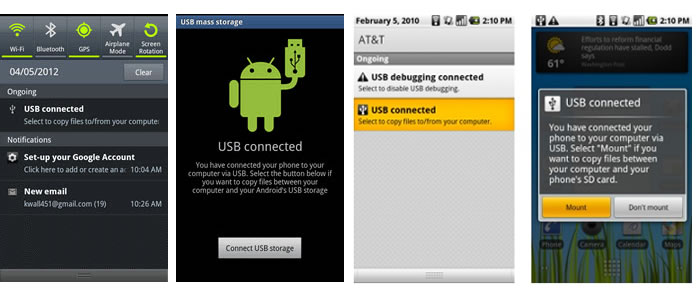
RecoveryRobot® Pro: Logiciel de récupération de données complet
RecoveryRobot Pro est conçu comme un logiciel de récupération de données polyvalent pour récupérer vos précieuses données dans presque tous les cas de perte de données. Bien que ses capacités de récupération de données soient très polyvalentes, il ne nécessite aucune compétence professionnelle pendant le processus de récupération de données.
Comment cela fonctionne ?
L'ensemble du processus de récupération de données est conçu étape par étape. Il vous suffit donc de cliquer avec la souris.
- Step1. Télécharger et installer RecoveryRobot sur votre PC
- Step2. Analyser le lecteur où se trouvent les données / fichiers perdus
- Step3. Rechercher et récupérer les données / fichiers perdus dans les résultats de l'analyse
Quoi RecoveryRobot Pro est capable de?
- Récupérez les données ou fichiers supprimés accidentellement de la corbeille et les fichiers supprimés à l'aide de la touche SHIFT + DELETE, etc.
- Récupérer des données ou des fichiers d’un disque dur endommagé ou formaté ou du disque dur est inaccessible pour une raison inconnue.
- Récupérez des données ou des fichiers à partir de la partition ou de périphériques de stockage externes tels qu'une clé USB, une carte mémoire et un lecteur flash.
- Récupération de données à partir de partitions perdues ou supprimées lorsque le disque dur est en panne, MBR corrompu, disque repartitionné (fdisk) ou écrasé
- Récupérez des fichiers image, audio et vidéo perdus à partir de disques durs, de clés USB, de cartes SD, d'appareils photo et de toute autre carte mémoire.
- Récupérez des données, des photos et des vidéos supprimées à partir de la carte mémoire inaccessible ou formatée de vos téléphones portables.
- Récupérez des fichiers photo et vidéo perdus, supprimés, corrompus ou formatés à partir de divers types de cartes mémoire.
- Récupérer des données ou des fichiers dans d'autres circonstances que celles énumérées ci-dessus.
Pourquoi choisir RecoveryRobot Pro?
- Son taux de réussite en matière de récupération de données est relativement élevé.
- Il est facile à utiliser et ne nécessite pas de compétences professionnelles.
- Il est complet pour traiter diverses situations de perte de données.
- Il a une vitesse de numérisation très rapide pour que vous n'ayez pas à attendre longtemps.
- C'est un processus de bricolage et vous ne voulez pas qu'un tiers gère vos données privées.
- Il est de petite taille et consomme très peu de ressources informatiques.
Récupération accidentelle de fichiers supprimés
Conçu pour la récupération des données et des fichiers supprimés accidentellement. Utilisation de la technologie d'analyse avancée et de l'algorithme de restructuration du répertoire, RecoveryRobot Pro peut vous aider à récupérer les données et les fichiers supprimés de la corbeille et les fichiers supprimés à l'aide de la touche SHIFT + DELETE, etc.Récupération complète à partir du disque local et externe
La capacité de récupération de fichier la plus puissante pour la récupération de données d'un disque dur endommagé ou formaté ou du disque dur est inaccessible pour une raison inconnue. En d'autres termes, tant que la partition existe, vous pouvez utiliser ce module de récupération de données pour récupérer des données de la partition ou de périphériques de stockage externes tels qu'une clé USB, une carte mémoire et un lecteur flash, quelle que soit l'origine de la perte de données.Récupérer des données à partir de partitions perdues et supprimées
Récupérez les données des partitions perdues ou supprimées. C'est la raison la plus courante pour laquelle les données ont été perdues. De plus, ce module de récupération de données pourrait vous aider à récupérer vos données lorsque le disque dur tombait en panne, lorsque le MBR était corrompu, que le disque était re-partitionné (fdisk) et que la partition était remplacée lorsque vous utilisiez un logiciel de sauvegarde pour restaurer l'image du disque.Récupérer photo, image, vidéo et audio
RecoveryRobot Pro fournit une option de récupération multimédia exclusive qui vous permet de récupérer des fichiers image, audio et vidéo perdus à partir de disques durs, de clés USB, de cartes SD, d'appareils photo et d'autres cartes mémoire. Il exécute une analyse complète du disque dur pour récupérer en toute sécurité des images et des fichiers multimédias en cas de suppression accidentelle de photos, d'infection par le virus ou de formatage du disque.Récupération de téléphone portable sur Windows
Les téléphones mobiles traitent et stockent quotidiennement une énorme quantité de données. Cependant, la carte mémoire du téléphone mobile est souvent corrompue et inaccessible, ce qui entraîne une perte de données vitale. RecoveryRobot Pro peut récupérer des données supprimées, des photos, des vidéos de la carte mémoire inaccessible ou formatée de vos téléphones mobiles.Récupération de carte mémoire SD
La capacité de récupération de fichier la plus puissante pour la récupération de données d'un disque dur endommagé ou formaté ou du disque dur est inaccessible pour une raison inconnue. En d'autres termes, tant que la partition existe, vous pouvez utiliser ce module de récupération de données pour récupérer des données de la partition ou de périphériques de stockage externes tels qu'une clé USB, une carte mémoire et un lecteur flash, quelle que soit l'origine de la perte de données.Récupération de données étape par étape, à faire soi-même; Aucun technicien n'est nécessaire.
Étape 1. Installer RecoveryRobot Pro
Téléchargez et installez RecoveryRobot Pro sur votre PC. S'il vous plaît assurez-vous que vous avez installé RecoveryRobot Pro sur un chemin différent de celui où se trouvent les données ou le fichier perdus, afin d'éviter d'écraser les données ou le fichier que vous souhaitez récupérer.
Étape 2. Scannez votre PC ou votre lecteur pour la perte de données
Veuillez sélectionner le lecteur (local ou amovible) ou la partition à partir de laquelle vous souhaitez restaurer les données, puis cliquez sur le bouton "Analyser" pour lancer une analyse des données récupérables. Vous pouvez analyser une partition ou le lecteur entier ou les périphériques amovibles tels que la carte SD et les lecteurs USB à partir desquels vous devez récupérer vos données.
Étape 3. Localiser et sauvegarder les données récupérées
Une fois l'analyse terminée, vous pouvez parcourir et prévisualiser les fichiers répertoriés dans l'arborescence d'origine de la partition ou du lecteur. Une fois que vous avez choisi les fichiers que vous souhaitez récupérer, sélectionnez-les tous et cliquez sur le bouton «Enregistrer». Choisissez le chemin dans lequel vous voulez enregistrer ces fichiers et c'est fait. Vous pouvez maintenant voir les fichiers récupérés dans le dossier de destination.
RecoveryRobot Est recommandé par les utilisateurs professionnels et les utilisateurs ordinaires





Envoyer votre avis | |
1 2 3 4 5 | |
Envoyer Annuler | |
RecoveryRobot Spécifications techniques
Périphériques de stockage pris en charge
Disque dur DE, Disque dur SATA, Disque dur SCSI, Disque dur FireWire, SSD, Disque dur externe, Disque dur externe, Disque dur externe, Disque dur, Lecteur flash USB, Carte Compact Flash, Carte Secure Digital, Carte mémoire / Memory stick, Micro carte, Lecteur Zip, IPod, autres périphériques de stockage
Formats de fichiers graphiques pris en charge
Fichier 3d Studio Max (.max), fichier ANI (.ani), fichier Adobe Illustrator (.ai), fichier Bitmap (.bmp), fichier COREL Draw (.cdr), Corel Draw fichier Corel RAVE Image (.clk), Fichier d'image vectorielle Corel Draw (.cmx), fichier graphique Canon Raw (.crw), fichier de curseur (.cur), fichier de dessin AutoCAD (.dwg), fichier AutoCad DX (.dxf), métafichier amélioré (.emf), encapsulé Fichier Postscript (.eps), fichier Freehand 10 (.fh11), fichier graphique GIF (.gif), fichier icône (.ico), fichier graphique JPEG (.jpg.jpeg), fichier de réseau portable (.png), Adobe Fichier Photoshop (.psd), fichier Paint Shop Pro (.psp), fichier Q uattroPro 7 (.qpw), fichier de présentation Corel (.shw), fichier d'image marquée (.tif)
Formats de fichiers d'archives pris en charge
Fichier CAB (.cab), fichier CHM (.chm), fichier CSL (.csl), fichier de compression GZIP (.gz), fichier de compression LZH (.lzh), fichier de compression RAR (.rar), fichier archive TAR (. tar), fichier de compression Zip (.zip),
Systèmes de fichiers pris en charge
EXFAT, NTFS5, NTFS, FAT32, FAT16, FAT12
Systèmes d'exploitation pris en charge
Windows 10 Windows 8, Windows 7, Windows Vista, Windows XP, Windows Serveur 2008, Windows 2003 serveur
Formats de fichier de document pris en charge
Document Microsoft Word (.doc), fichier d'aide (.hlp), fichier de documents HTML (.htm / .html), fichier MOF (.mof), fichier Microsoft Project (.mpp), fichier Microsoft OneNote (.one), Adobe Document portable (.pdf), fichier de présentation Microsoft PowerPoint (.ppt), document Microsoft Publisher (.pub), document RTF (.rtf), fichier True Type Font (.ttf), Microsoft Visio Drawing (.vsd), WordPerfect fichier (.wpd), documents WordPerfect et graphiques v8 (.wpg), documents XML Microsoft Excel (.xls), fichier 3DS (.3ds)
Formats de fichiers multimédia pris en charge
Fichier multimédia 3GP (.3gp), fichier de format de diffusion audio (.asf), fichier AU (.au), fichier d'entrelacement audio-vidéo (.avi), fichier d'interface numérique d'instrument de musique (.mid), fichier multimédia MOV (.mov) , Fichier de musique MP3 (.mp3), Fichier multimédia MP4 (.mp4), Fichier ShockWave Flash (.swf), Fichier multimédia WAVE (.wav), Fichier multimédia WMF (.wmf)
Formats de fichier de courrier électronique pris en charge
Fichier de messagerie Outlook Express (.dbx), fichier de messagerie Outlook (.pst)
Formats de base de données et de fichiers financiers pris en charge
Fichier de projet Access (.adp), fichier de base de données Access (.mdb)
Paramètre de recherche de fichier pris en charge
Nom de fichier, extension de fichier, masque de fichier, emplacement du fichier, type de fichier, date de modification, date de création, date de consultation, taille du fichier, sensible à la casse
Fabricants de cartes mémoire pris en charge
SanDisk, Kingston, KingMax, Sony, Lexar, PNY, PQI, Toshiba, Panasonic, FujiFilm, Samsung, Canon, Qmemory, Transcend, Apacer, PRETEC, HITACHI, Olympus, SimpleTech, Viking, Média OCZ Flash, ATP, Appareils Delkin, A -Données et presque toutes les marques de cartes mémoire d'appareils photo numériques sur le marché